VPN이란 무엇인가요? VPN 가상 사설망의 장단점

VPN이란 무엇이며, VPN의 장단점은 무엇일까요? WebTech360과 함께 VPN의 정의와 이 모델 및 시스템을 업무에 적용하는 방법에 대해 알아보겠습니다.
하드 드라이브 파티션에 운영 체제, 시스템 프로그램, 애플리케이션 및 개인 데이터를 설치합니다. 시스템 드라이브에 충분한 공간이나 메모리가 없으면 이 파티션에 새 애플리케이션을 설치할 수 없습니다. C 드라이브에 있는 기존 애플리케이션도 제대로 작동하지 않을 수 있습니다. 더 심각한 것은 시스템 성능에 영향을 미칠 수 있다는 것입니다.
마찬가지로, D, E, F 파티션과 같이 데이터 드라이브에 충분한 공간이 없으면 해당 파티션에 새 데이터를 저장할 수 없습니다. 또한, 이 파티션에서 새 문서나 파일을 만들 수도 없습니다.
컴퓨터 구입 시 하드 드라이브 파티션이 제대로 분할되어 있지 않은 경우가 있습니다. 예를 들어, 시스템 드라이브는 처음에 60GB로 분할되어 있습니다. PC를 1년 동안 사용하면 빨간색으로 바뀌고 디스크 공간 부족 경고가 표시됩니다.
한 드라이브에서 다른 드라이브로 여유 공간을 추가하는 것은 하드 드라이브 공간을 최대한 활용하는 가장 좋은 방법입니다. 큰 파티션의 여유 공간은 낭비되지 않을 뿐만 아니라, 작은 드라이브의 메모리 부족 문제도 해결됩니다. 그렇다면 이렇게 해 보는 건 어떨까요?
Windows 10/8/7에서 한 드라이브에서 다른 드라이브로 공간을 전송하는 방법
기술적으로 이 문제를 해결하는 몇 가지 방법이 있습니다. 이론적으로는 한 드라이브의 공간을 늘리면 다른 드라이브의 공간도 줄어드는 것이기 때문입니다. 비논리적인 파티션의 레이아웃을 변경하려면 Windows 기본 제공 도구인 Diskpart를 사용하여 파티션 크기를 조정할 수 있습니다 . 하지만 이 방법은 우회적인 방법입니다. 파티션 크기를 늘리든 줄이든 할당되지 않은 공간은 원하는 위치에 있지 않기 때문입니다.
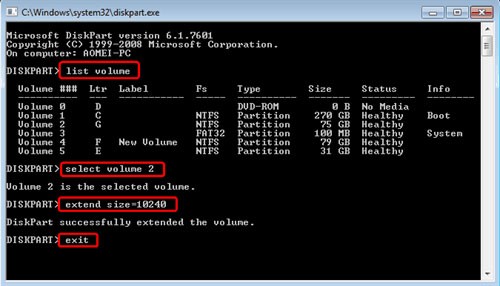
디스크 관리는 하드 드라이브와 파티션을 관리하는 데에도 유용한 도구입니다. 디스크 관리는 그래픽 사용자 인터페이스를 갖추고 있어 컴퓨터 지식이 부족한 사용자에게도 적합합니다. 용량을 늘리려는 파티션 옆에 할당되지 않은 공간이 있는 경우, 해당 파티션을 마우스 오른쪽 버튼으로 클릭하고 "볼륨 확장"을 선택하세요. 그렇지 않은 경우, 인접한 파티션을 삭제하여 할당되지 않은 상태로 만든 후 위 단계를 반복하세요. 포맷이나 삭제 전에 파일을 백업하는 것을 잊지 마세요.
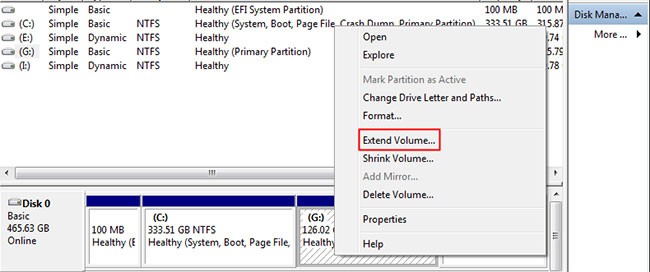
MiniTool Partition Wizard 도구도 있습니다( 자세한 내용은 Windows 하드 드라이브 파티션을 이동하거나 크기를 조정하는 방법 문서를 참조하세요 ).
Windows에는 뛰어난 도구가 포함되어 있지만 일부 사용자는 하드 드라이브나 파티션을 포맷하지 않고도 한 파티션에서 다른 파티션으로 여유 공간을 할당하는 방법이 있는지 궁금해합니다.
다행히도 정답은 '예'입니다. AOMEI Partition Assistant Professional은 '여유 공간 할당' 이라는 기능을 제공합니다 . 이 기능을 사용하면 Windows PC에서 D 드라이브의 공간을 C 드라이브로 옮기는 것처럼 한 드라이브에서 다른 드라이브로 여유 공간을 직접 전송할 수 있습니다. Windows Server에서 이 작업을 수행하려면 Server 버전으로 전환하면 됩니다.
Windows 10에서 Professional Manager를 사용하여 D 드라이브에서 C 드라이브로 공간을 전송하는 방법
1. 컴퓨터에 AOMEI Partition Assistant를 설치하고 실행하세요 . 할당할 파티션(여유 공간이 있는 D 파티션)을 마우스 오른쪽 버튼으로 클릭하고 " 여유 공간 할당"을 선택하세요 .
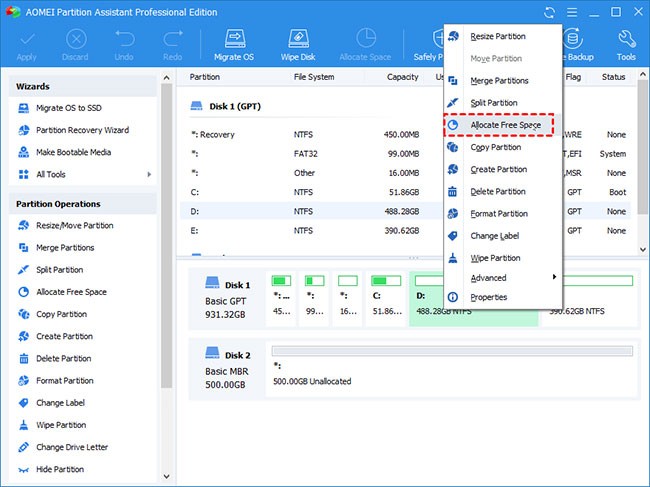
2. 팝업 창에서 저장 공간 크기와 대상 파티션을 지정할 수 있습니다. 목록에서 C 드라이브를 선택하세요.
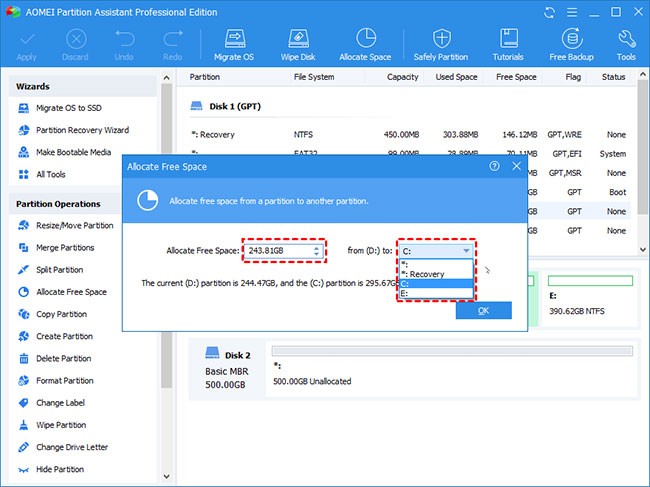
3. 이는 가상 결과입니다. '적용 > 진행'을 클릭하여 실제 결과로 만드세요.
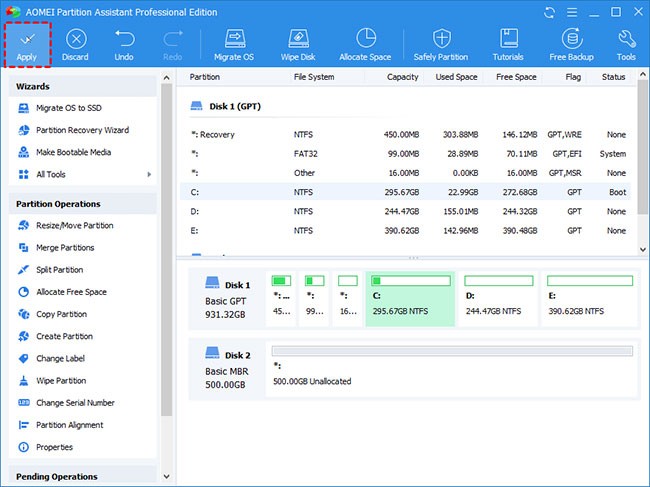
메모 :
- 시스템 드라이브와 관련이 있으므로 재부팅이 필요합니다.
- 이 프로세스는 동일한 물리적 하드 드라이브의 여러 파티션에 적용됩니다. 서로 다른 하드 드라이브에 있는 드라이브는 이 방식으로 복구할 수 없습니다.
- 이 버전은 명령줄 작업도 지원하므로 명령 프롬프트 에서 파티션의 크기를 조정하거나 이동하는 등의 작업이 가능합니다 .
쉽고 빠릅니다! 세 단계만 거치면 여유 공간이 큰 드라이브에서 작은 드라이브로 마법처럼 옮겨집니다. AOMEI Partition Assistant Professional은 고급 버전이며, 기능이 제한된 Standard 버전도 있습니다 . 이 기본 도구를 사용하면 한 드라이브에서 다른 드라이브로 공간을 옮겨 여유 공간을 재분배할 수도 있습니다.
1단계: 여유 공간이 있는 파티션을 마우스 오른쪽 버튼으로 클릭하고 "파티션 크기 조정"을 선택하여 하드 드라이브에 할당되지 않은 공간을 생성합니다. 할당되지 않은 공간의 위치는 중요하지 않습니다.
2단계: 적용을 클릭합니다 .
3단계: 크기를 늘리려는 파티션을 마우스 오른쪽 버튼으로 클릭하고 "파티션 병합"을 선택합니다. 팝업 창에서 해당 파티션과 할당되지 않은 공간을 모두 확인할 수 있습니다.
4단계: 보류 중인 작업을 수행하려면 적용을 클릭합니다 .
VPN이란 무엇이며, VPN의 장단점은 무엇일까요? WebTech360과 함께 VPN의 정의와 이 모델 및 시스템을 업무에 적용하는 방법에 대해 알아보겠습니다.
Windows 보안은 기본적인 바이러스 차단 이상의 기능을 제공합니다. 피싱, 랜섬웨어 차단, 악성 앱 실행 방지 등 다양한 기능을 제공합니다. 하지만 이러한 기능은 여러 겹의 메뉴 뒤에 숨겨져 있어 쉽게 찾을 수 없습니다.
한번 배우고 직접 시도해보면 암호화가 매우 사용하기 쉽고 일상생활에 매우 실용적이라는 걸 알게 될 겁니다.
다음 글에서는 지원 도구인 Recuva Portable을 사용하여 Windows 7에서 삭제된 데이터를 복구하는 기본 방법을 소개합니다. Recuva Portable을 사용하면 편리한 USB에 저장하여 필요할 때마다 사용할 수 있습니다. 이 도구는 작고 간단하며 사용하기 쉬우며 다음과 같은 기능을 제공합니다.
CCleaner는 단 몇 분 만에 중복 파일을 스캔한 후, 어떤 파일을 삭제해도 안전한지 결정할 수 있도록 해줍니다.
Windows 11에서 다운로드 폴더를 C 드라이브에서 다른 드라이브로 이동하면 C 드라이브의 용량을 줄이는 데 도움이 되고 컴퓨터가 더 원활하게 실행되는 데 도움이 됩니다.
이는 Microsoft의 일정이 아닌 사용자의 일정에 따라 업데이트가 이루어지도록 시스템을 강화하고 조정하는 방법입니다.
Windows 파일 탐색기는 파일 보기 방식을 변경할 수 있는 다양한 옵션을 제공합니다. 시스템 보안에 매우 중요한 옵션 중 하나가 기본적으로 비활성화되어 있다는 사실을 모르실 수도 있습니다.
적절한 도구를 사용하면 시스템을 검사하여 시스템에 숨어 있는 스파이웨어, 애드웨어 및 기타 악성 프로그램을 제거할 수 있습니다.
아래는 새 컴퓨터를 설치할 때 권장하는 소프트웨어 목록입니다. 이를 통해 컴퓨터에 가장 필요하고 가장 좋은 애플리케이션을 선택할 수 있습니다!
플래시 드라이브에 전체 운영 체제를 저장하는 것은 특히 노트북이 없는 경우 매우 유용할 수 있습니다. 하지만 이 기능이 Linux 배포판에만 국한된다고 생각하지 마세요. 이제 Windows 설치를 복제해 볼 때입니다.
이러한 서비스 중 몇 가지를 끄면 일상 사용에 영향을 주지 않고도 배터리 수명을 상당히 절약할 수 있습니다.
Ctrl + Z는 Windows에서 매우 자주 사용되는 키 조합입니다. Ctrl + Z를 사용하면 Windows의 모든 영역에서 작업을 실행 취소할 수 있습니다.
단축 URL은 긴 링크를 정리하는 데 편리하지만, 실제 목적지를 숨기는 단점이 있습니다. 악성코드나 피싱을 피하고 싶다면 무작정 링크를 클릭하는 것은 현명한 선택이 아닙니다.
오랜 기다림 끝에 Windows 11의 첫 번째 주요 업데이트가 공식적으로 출시되었습니다.
VPN이란 무엇이며, VPN의 장단점은 무엇일까요? WebTech360과 함께 VPN의 정의와 이 모델 및 시스템을 업무에 적용하는 방법에 대해 알아보겠습니다.
Windows 보안은 기본적인 바이러스 차단 이상의 기능을 제공합니다. 피싱, 랜섬웨어 차단, 악성 앱 실행 방지 등 다양한 기능을 제공합니다. 하지만 이러한 기능은 여러 겹의 메뉴 뒤에 숨겨져 있어 쉽게 찾을 수 없습니다.
한번 배우고 직접 시도해보면 암호화가 매우 사용하기 쉽고 일상생활에 매우 실용적이라는 걸 알게 될 겁니다.
다음 글에서는 지원 도구인 Recuva Portable을 사용하여 Windows 7에서 삭제된 데이터를 복구하는 기본 방법을 소개합니다. Recuva Portable을 사용하면 편리한 USB에 저장하여 필요할 때마다 사용할 수 있습니다. 이 도구는 작고 간단하며 사용하기 쉬우며 다음과 같은 기능을 제공합니다.
CCleaner는 단 몇 분 만에 중복 파일을 스캔한 후, 어떤 파일을 삭제해도 안전한지 결정할 수 있도록 해줍니다.
Windows 11에서 다운로드 폴더를 C 드라이브에서 다른 드라이브로 이동하면 C 드라이브의 용량을 줄이는 데 도움이 되고 컴퓨터가 더 원활하게 실행되는 데 도움이 됩니다.
이는 Microsoft의 일정이 아닌 사용자의 일정에 따라 업데이트가 이루어지도록 시스템을 강화하고 조정하는 방법입니다.
Windows 파일 탐색기는 파일 보기 방식을 변경할 수 있는 다양한 옵션을 제공합니다. 시스템 보안에 매우 중요한 옵션 중 하나가 기본적으로 비활성화되어 있다는 사실을 모르실 수도 있습니다.
적절한 도구를 사용하면 시스템을 검사하여 시스템에 숨어 있는 스파이웨어, 애드웨어 및 기타 악성 프로그램을 제거할 수 있습니다.
아래는 새 컴퓨터를 설치할 때 권장하는 소프트웨어 목록입니다. 이를 통해 컴퓨터에 가장 필요하고 가장 좋은 애플리케이션을 선택할 수 있습니다!
플래시 드라이브에 전체 운영 체제를 저장하는 것은 특히 노트북이 없는 경우 매우 유용할 수 있습니다. 하지만 이 기능이 Linux 배포판에만 국한된다고 생각하지 마세요. 이제 Windows 설치를 복제해 볼 때입니다.
이러한 서비스 중 몇 가지를 끄면 일상 사용에 영향을 주지 않고도 배터리 수명을 상당히 절약할 수 있습니다.
Ctrl + Z는 Windows에서 매우 자주 사용되는 키 조합입니다. Ctrl + Z를 사용하면 Windows의 모든 영역에서 작업을 실행 취소할 수 있습니다.
단축 URL은 긴 링크를 정리하는 데 편리하지만, 실제 목적지를 숨기는 단점이 있습니다. 악성코드나 피싱을 피하고 싶다면 무작정 링크를 클릭하는 것은 현명한 선택이 아닙니다.
오랜 기다림 끝에 Windows 11의 첫 번째 주요 업데이트가 공식적으로 출시되었습니다.













